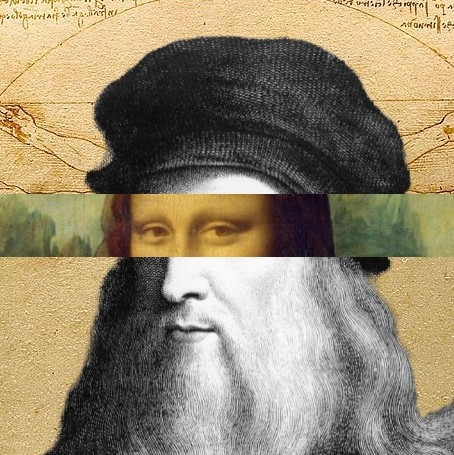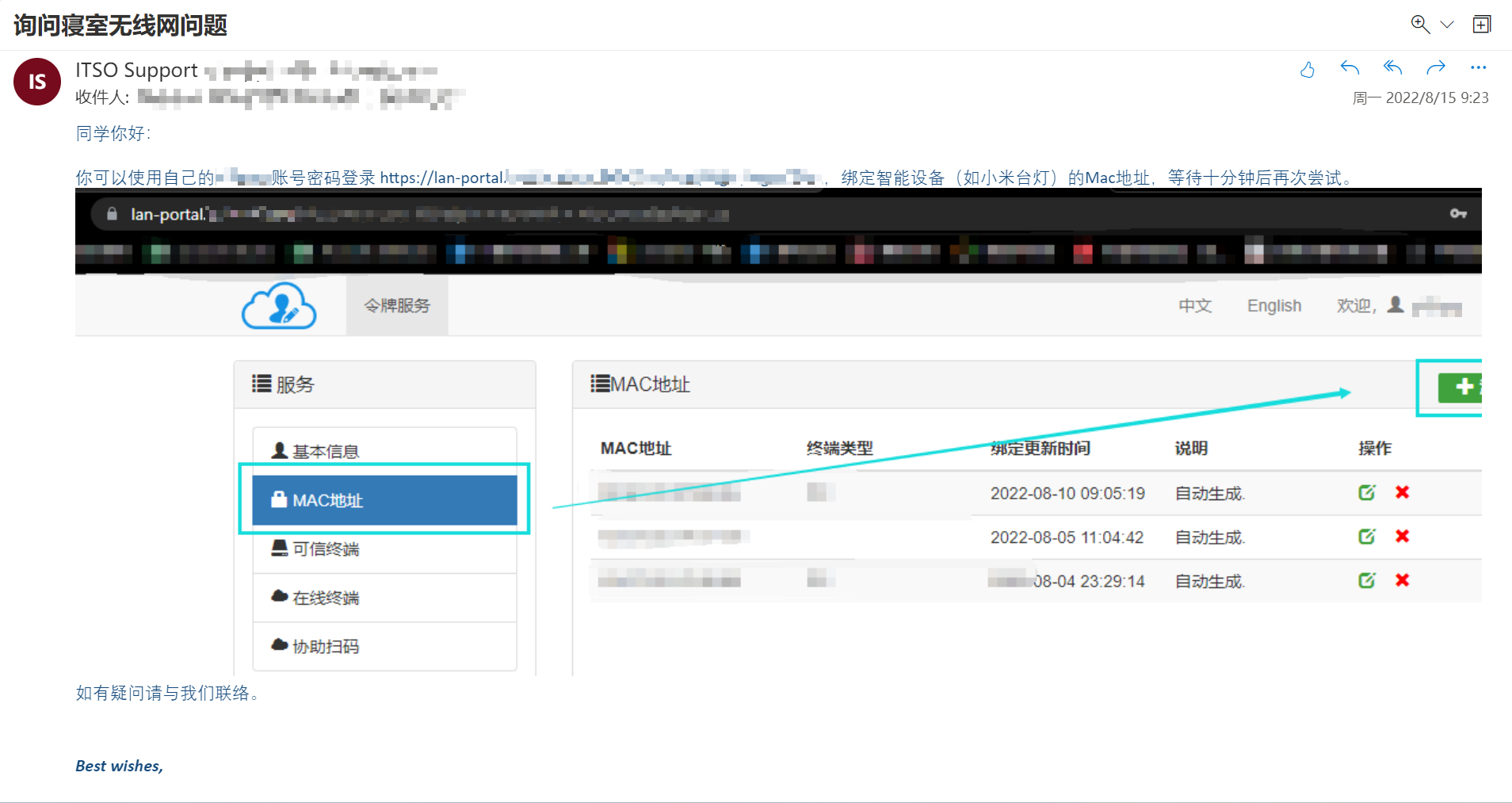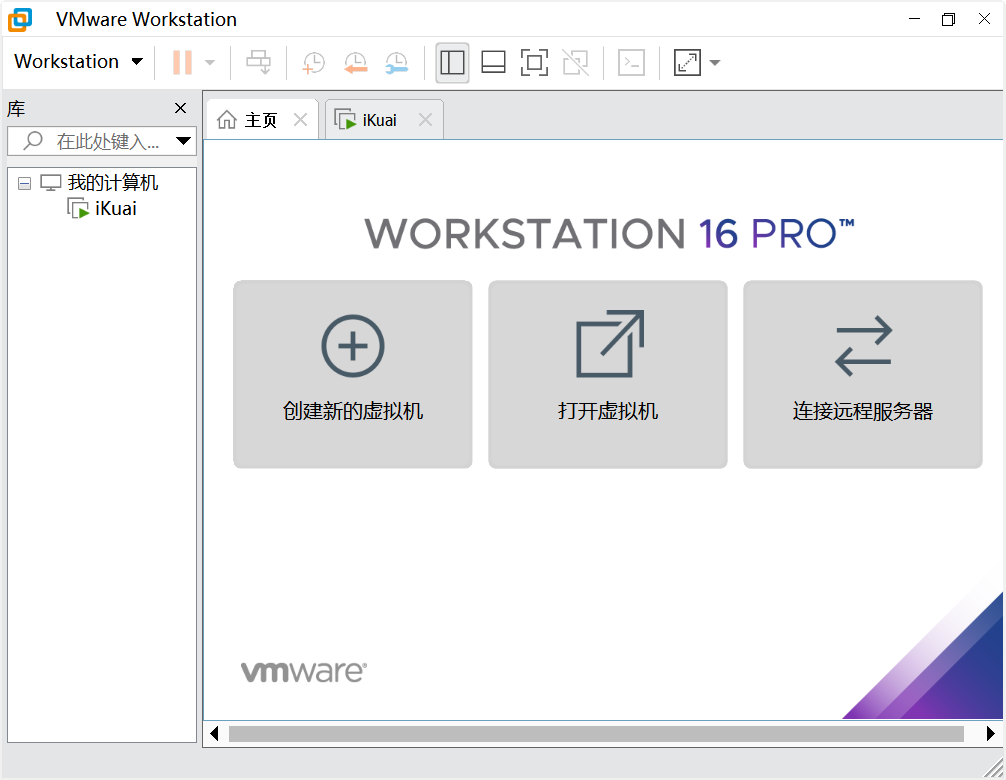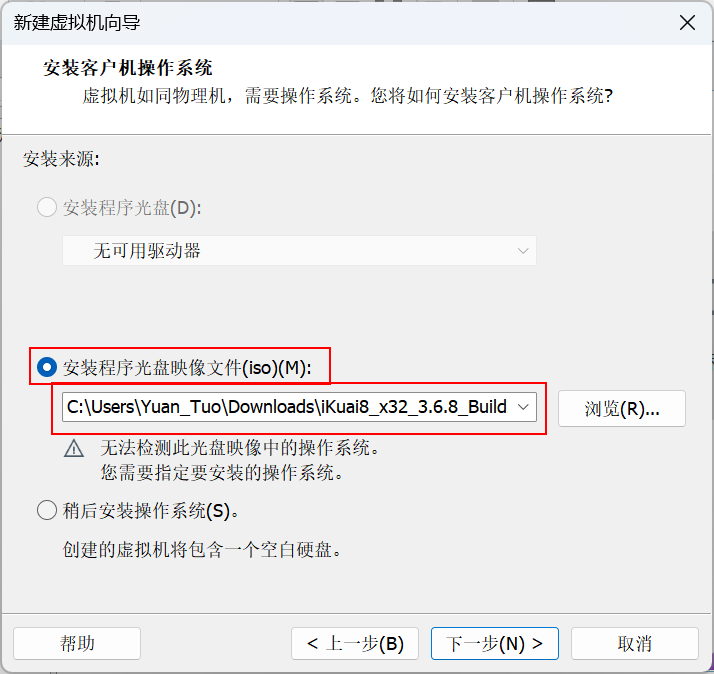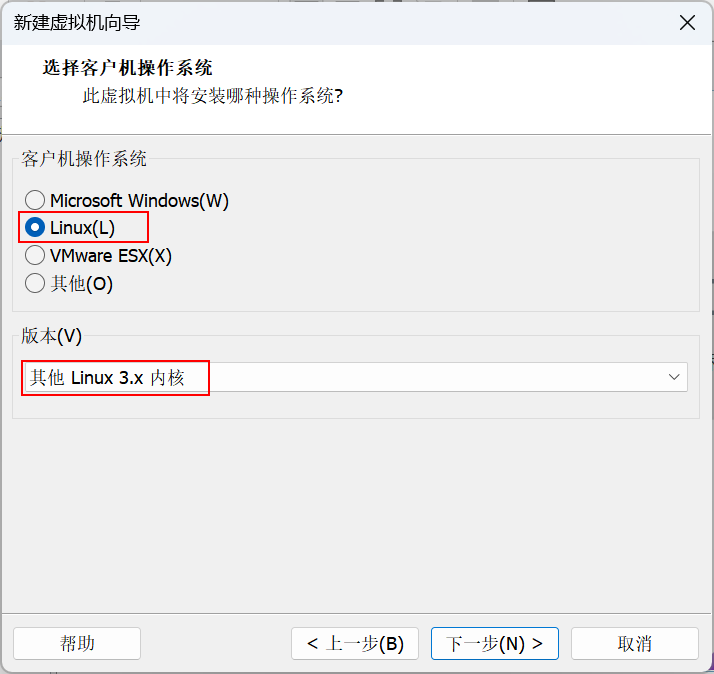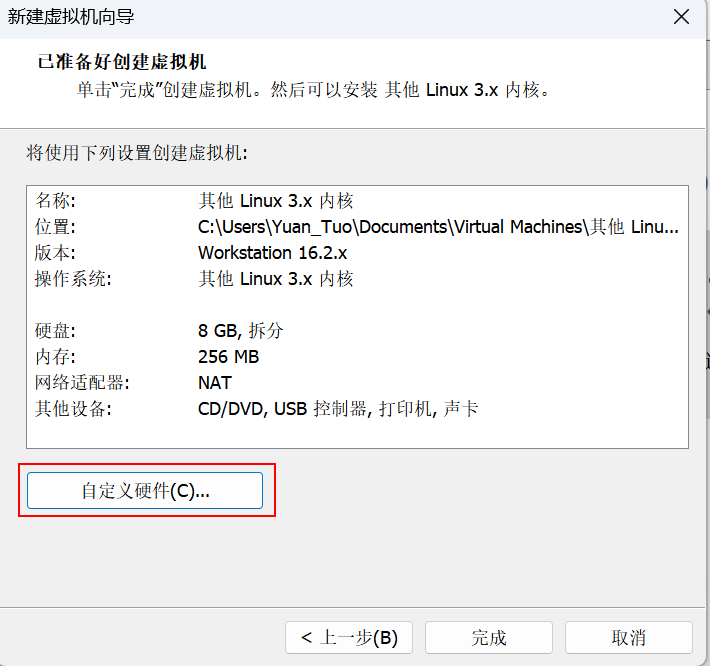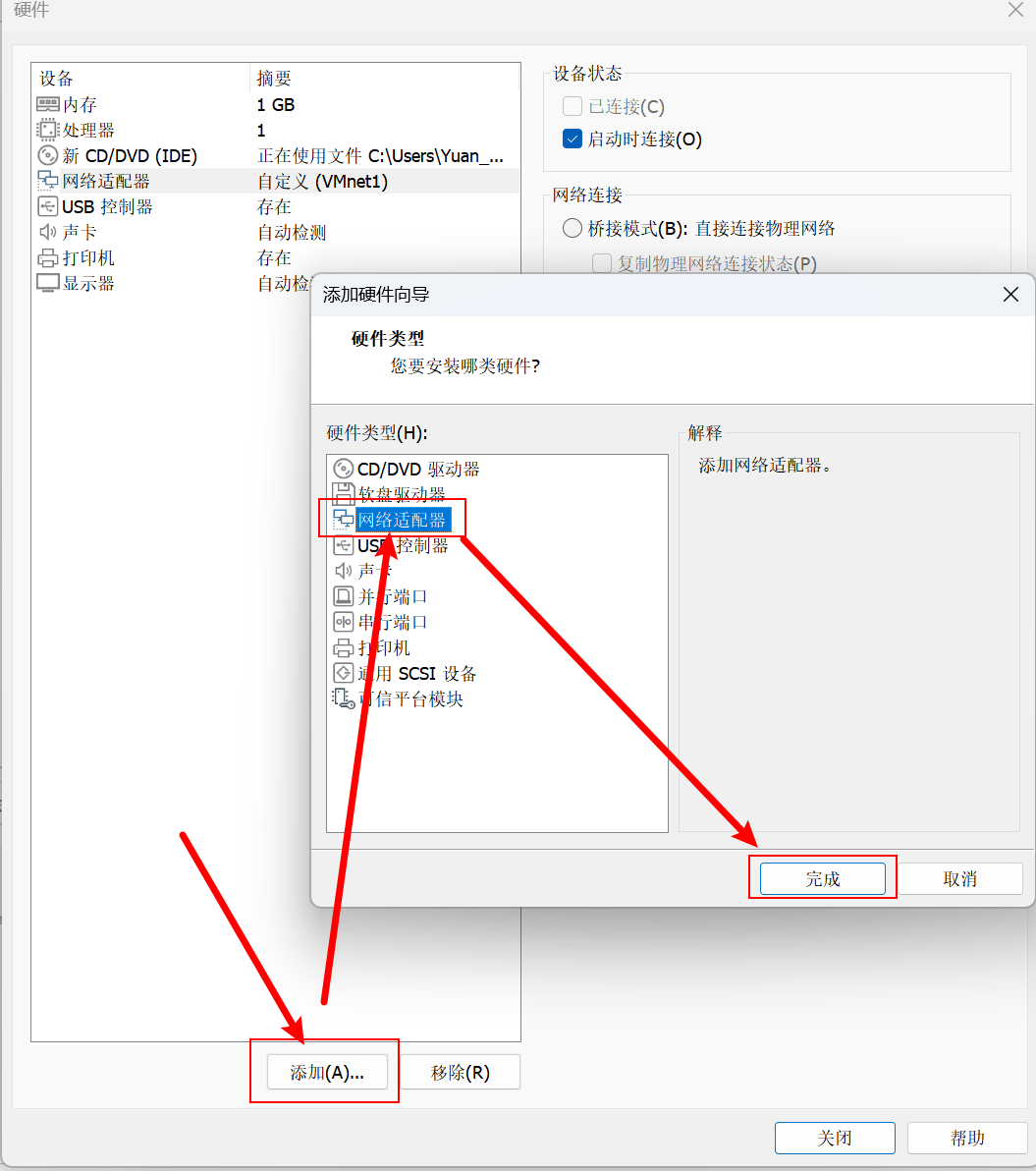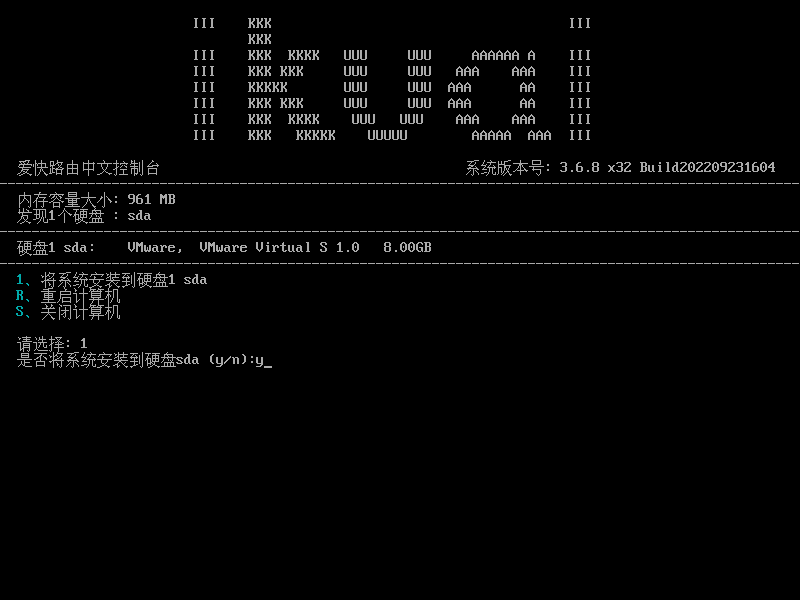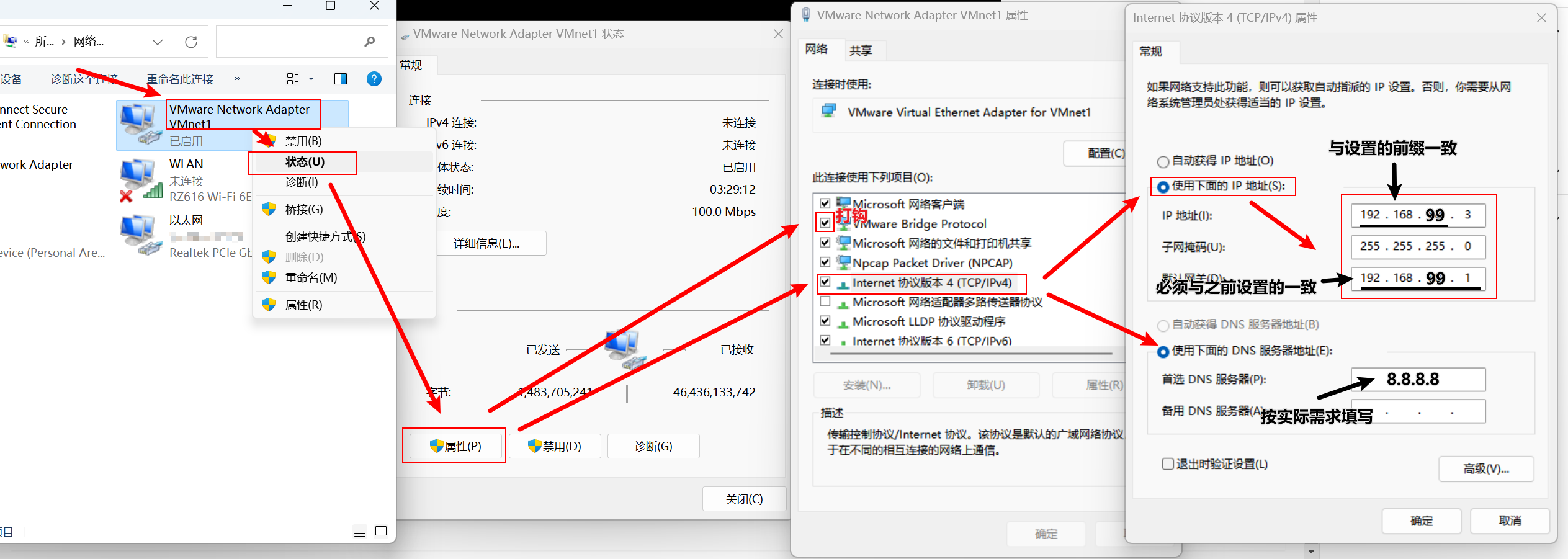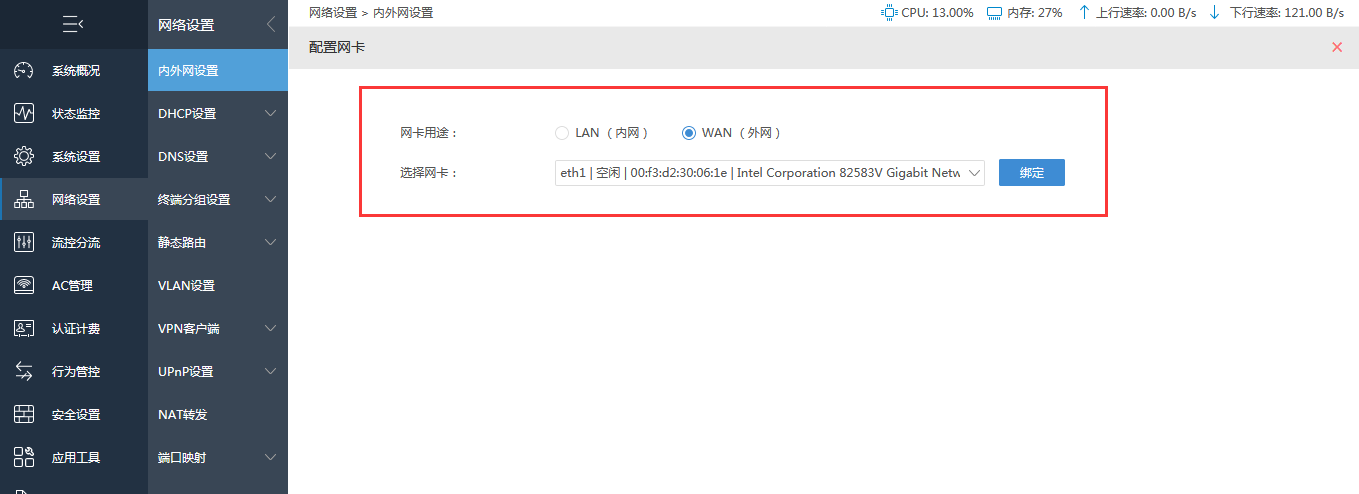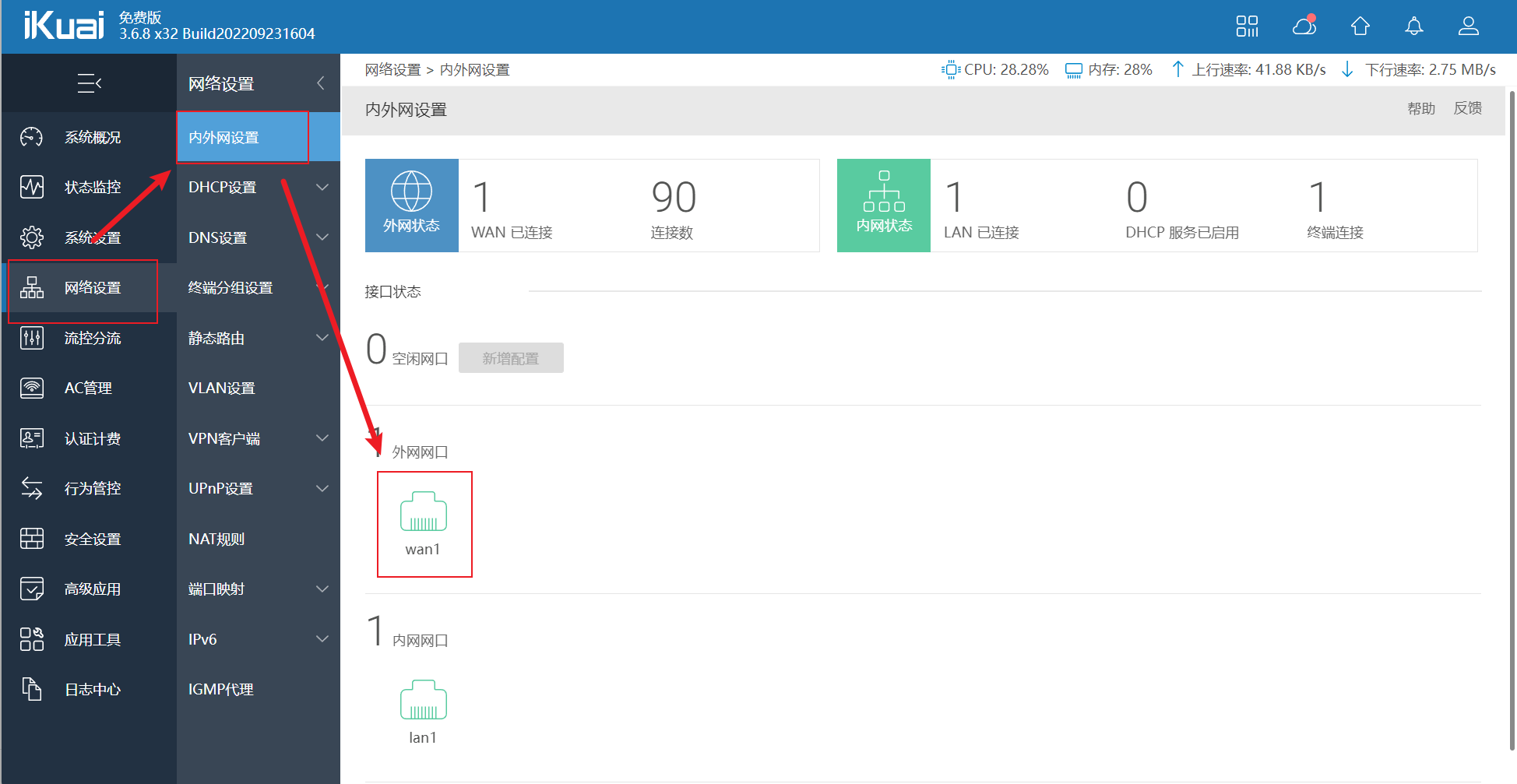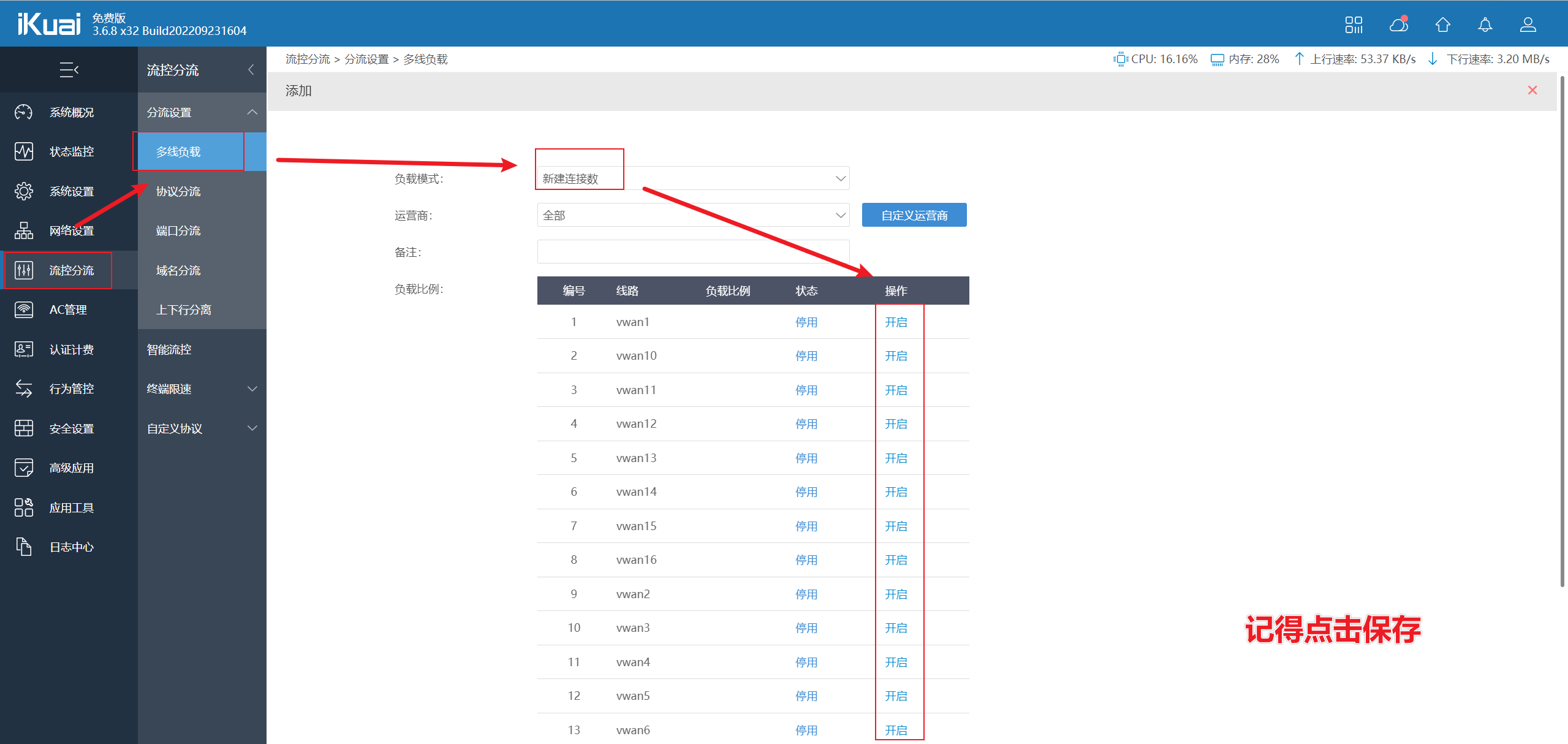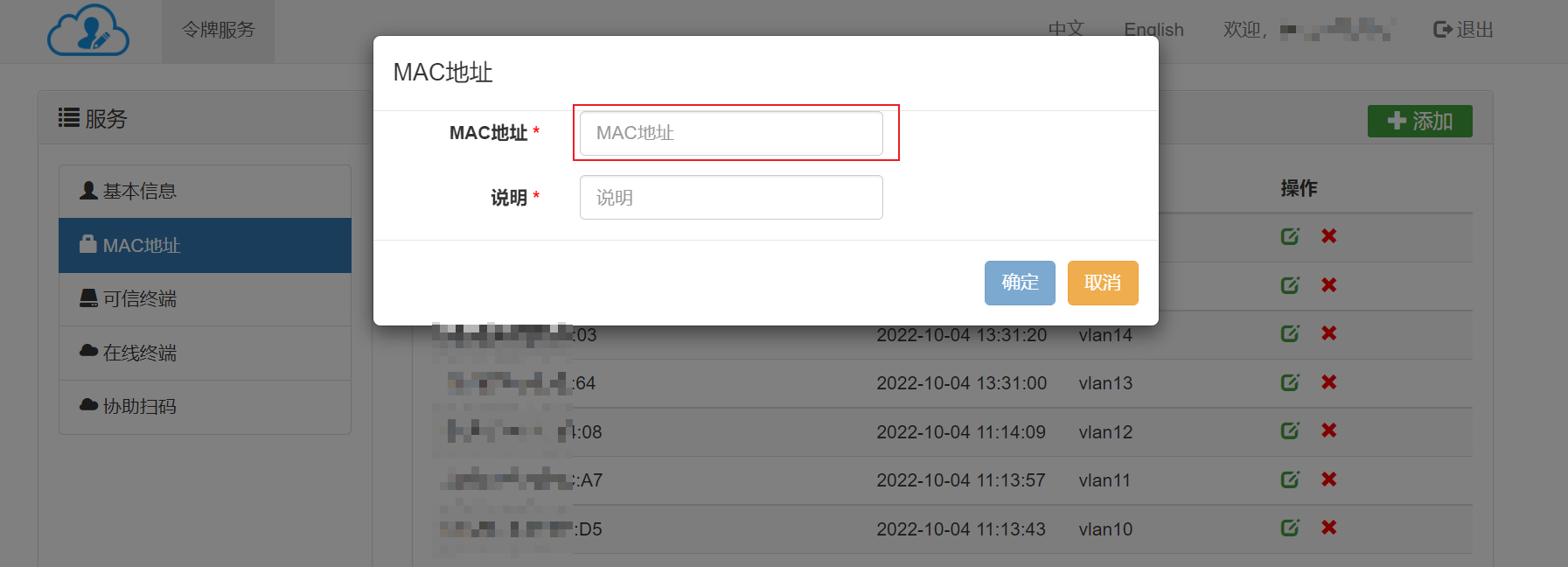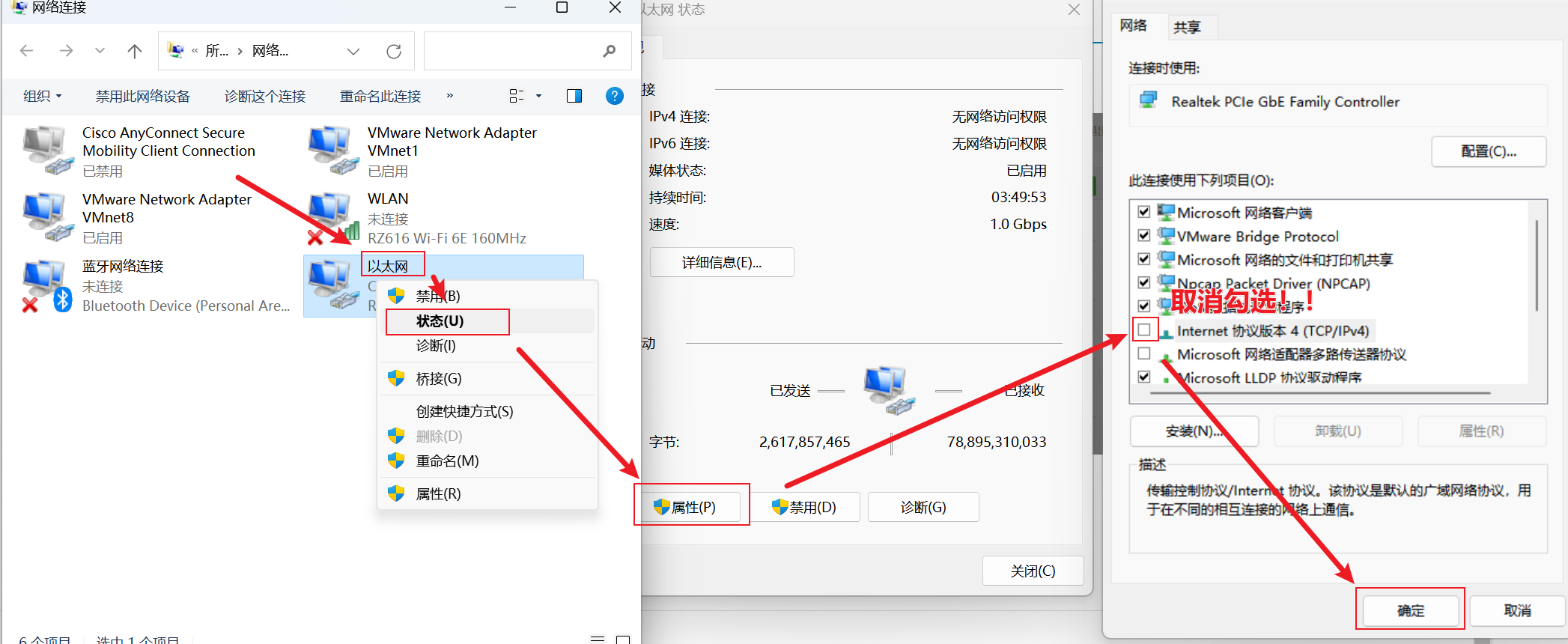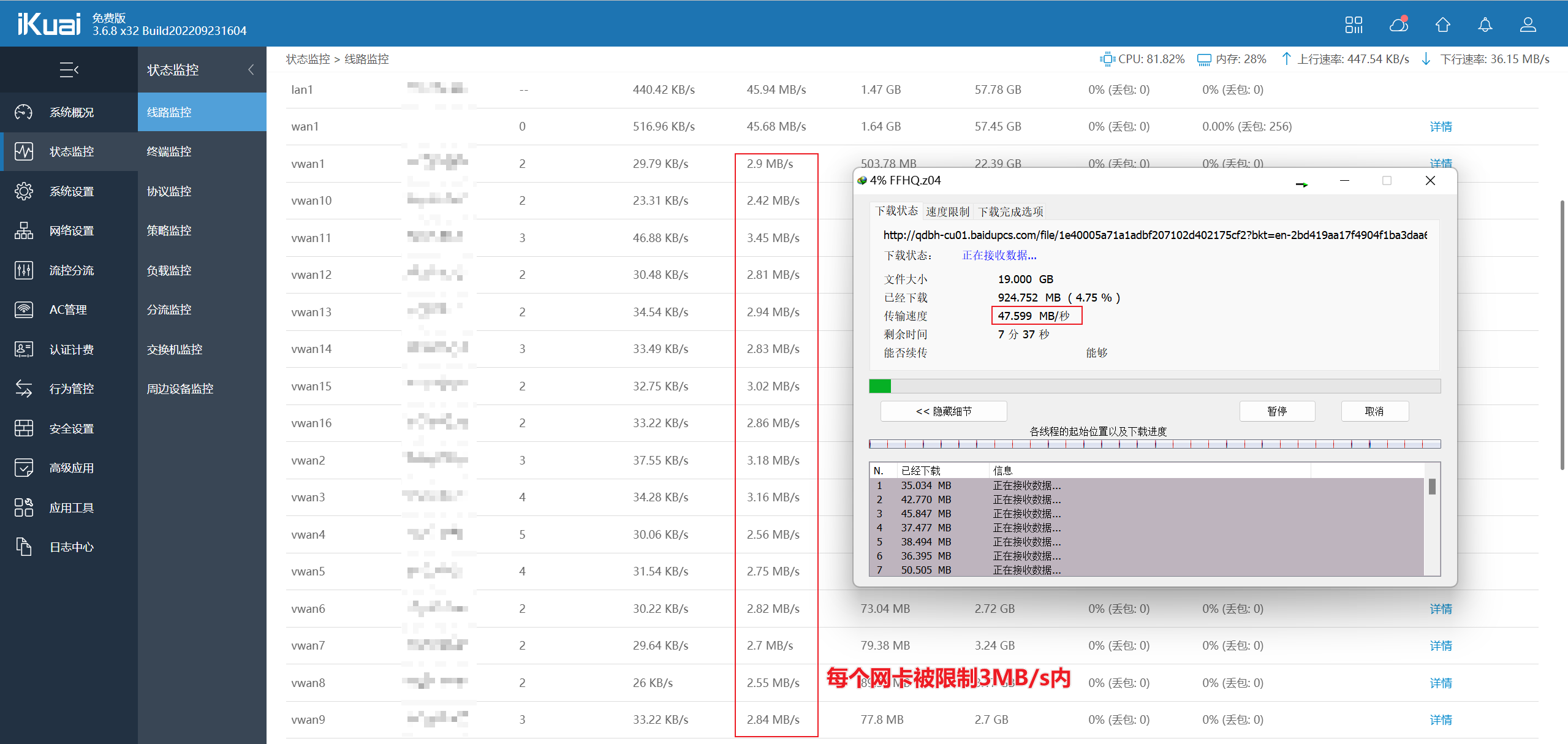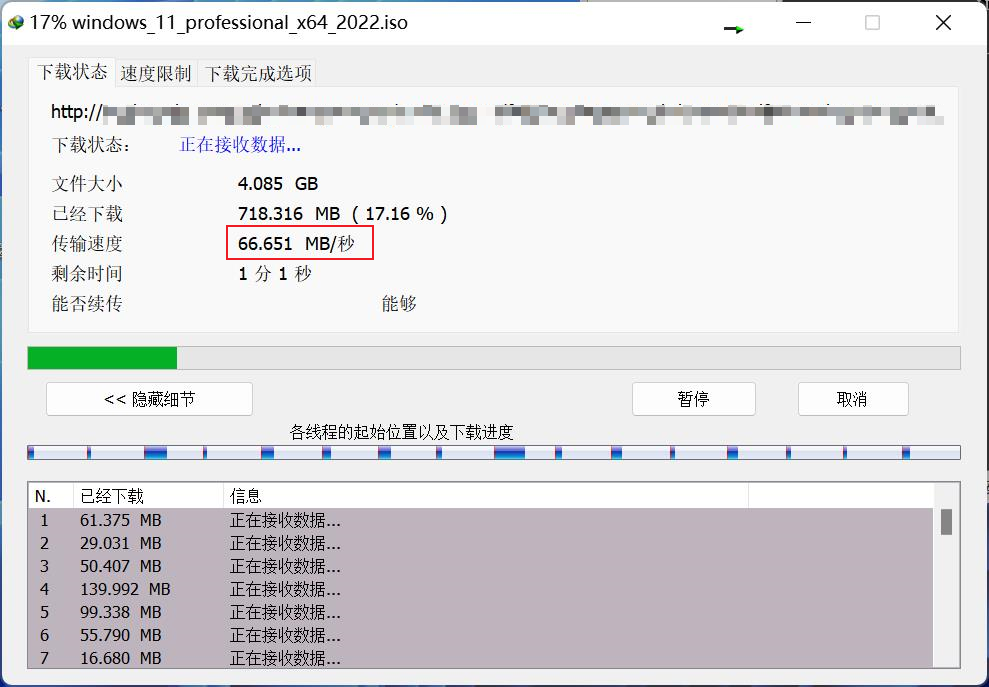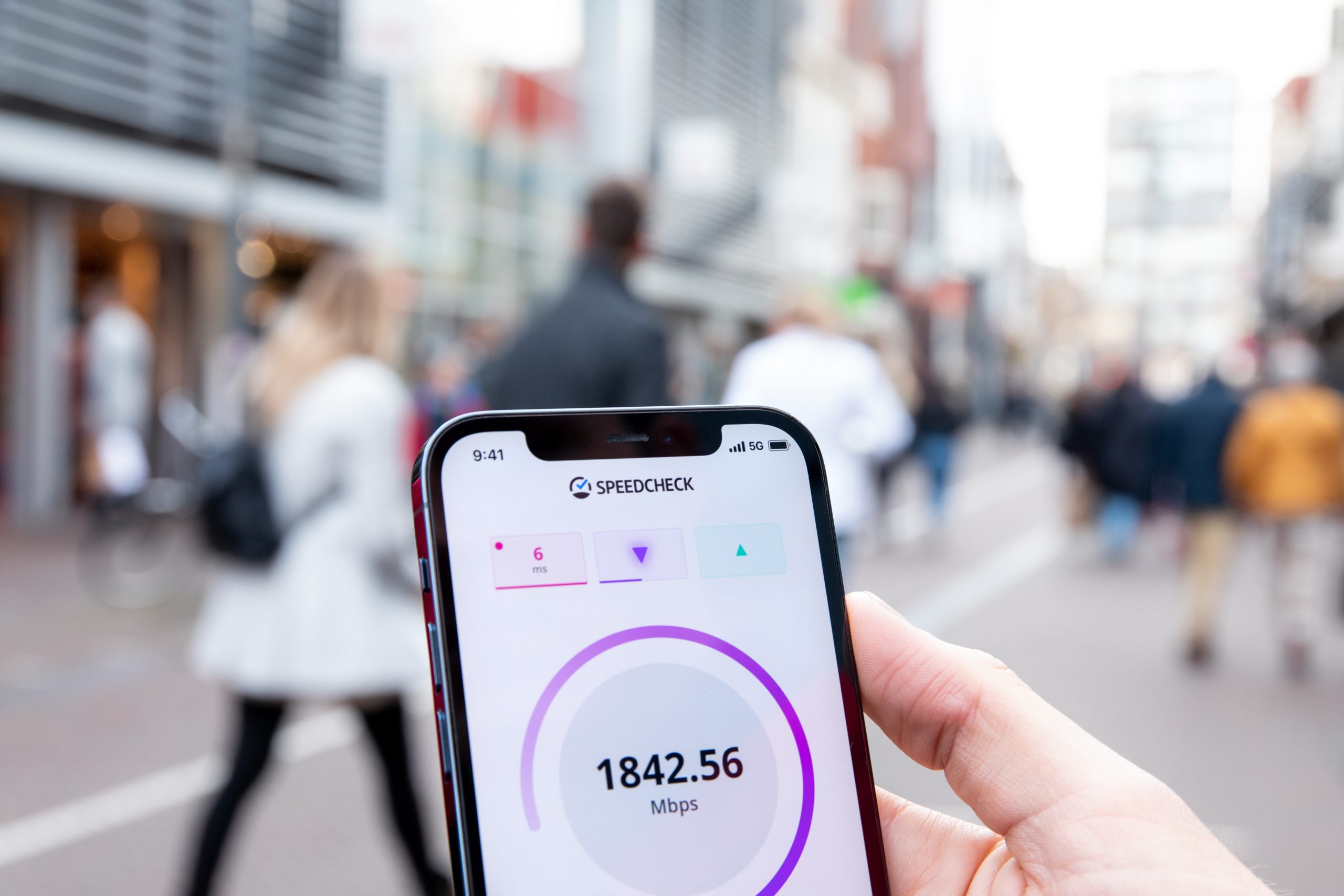
“解除” LGU 校园网限速
声明
本文不涉及任何违法操作,原理为近似于使用多台电脑同时下载。
起因
某位同学需要下载几个数据集,其中之一就有19GB,但苦于校园网限速3MB/s,不知道要下到猴年马月,于是乎我就想办法把校园网限速这一问题解决。
看看人家北京邮电大学,人人分到至少100M的宽带,实际下载速度更是能达到15MB/s,快的网速,谁不爱呢
认证原理
想要解除限速,首先得要弄清楚校园网是这么认证的。
通过阅读ITSO的手册可以得知,有 通过网页输入账号密码认证 和 通过802.1X身份验证 两种方式。
好巧不巧,在询问 如何让小米台灯联网 时,工作人员给了我一个管理认证的网站,进入后就可以通过绑定 MAC 地址实现认证,而认证列表里正好有我的电脑的 MAC 地址。
至此,LGU校园网的认证方法就很清楚了,即通过绑定 MAC 地址来进行设备验证。
限速原理
通过手机和电脑同时跑网速测试,发现两个设备都能达到 3MB/s 的速度,自然说明了学校限速是通过 MAC 地址 或 IP地址来进行限速,想要解除限速,自然就是多整几个 MAC 地址 和 IP地址 来叠加网速,以此达到解除限速的目的。
具体实现
实现多个虚拟网卡的最简单方式就是通过软路由。因为不清楚可行性,所以我采用了虚拟机的方式来安装软路由。
准备好以下文件:
然后我们就可以开始啦~
安装虚拟机
此处不过多赘述,安装激活后应该看到如下画面。
创建虚拟机
- 创建新的虚拟机
- 选择 典型(推荐)
- 安装程序光盘映像文件 选择 刚才下载的 ISO 文件
- 操作系统 选择 Linux,版本选择 Linux 3.x版本
- 一路下一步到这里,选择自定义硬件
- 内存可以改为1GB,网络适配器一定要改为VMnet1
- 接下来点击右下角添加一个网络适配器,因为软路由需要一个入网网卡,一个出网网卡
- 网络适配器2选择桥接模式
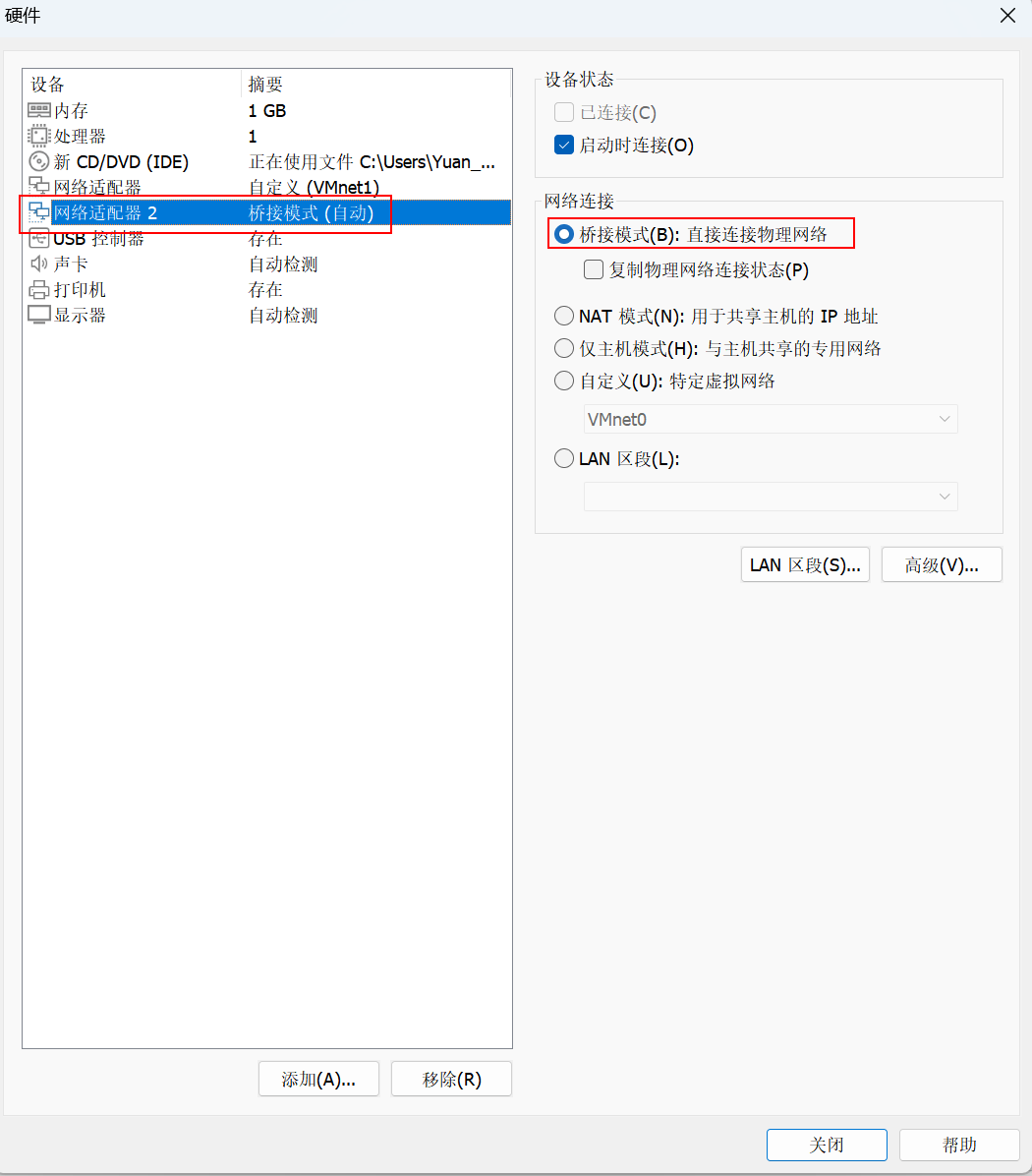
- 关闭配置界面后,点击完成,完成虚拟机创建
系统安装
- 点击开启此虚拟机后等待加载
- 约1min后进入到安装界面,输入1并回车,输入y并回车,进行安装(使用数字键的话,记得打开Num Lock)
- 3s后安装完成,系统自动重启
系统配置
- 进入后输入2回车,输入0回车,修改默认lan地址,我这里修改成了192.168.99.1,防止和路由器管理页面冲突
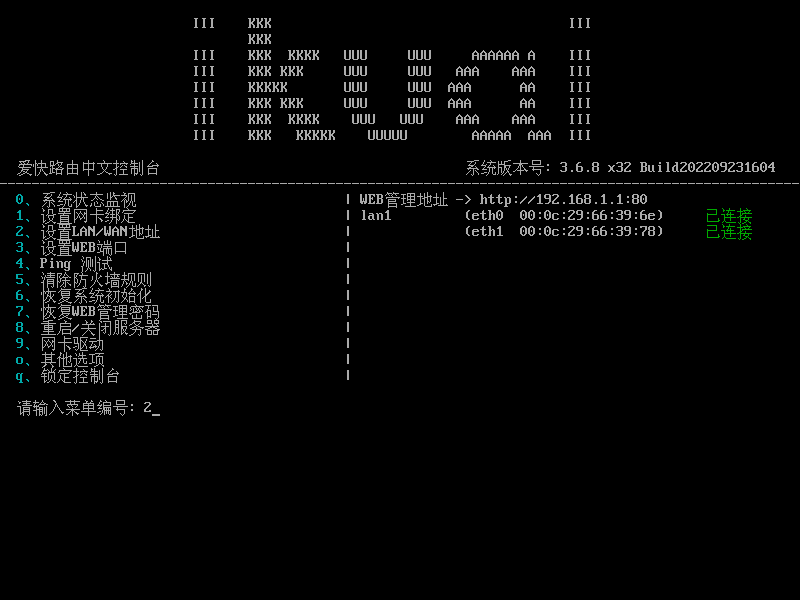
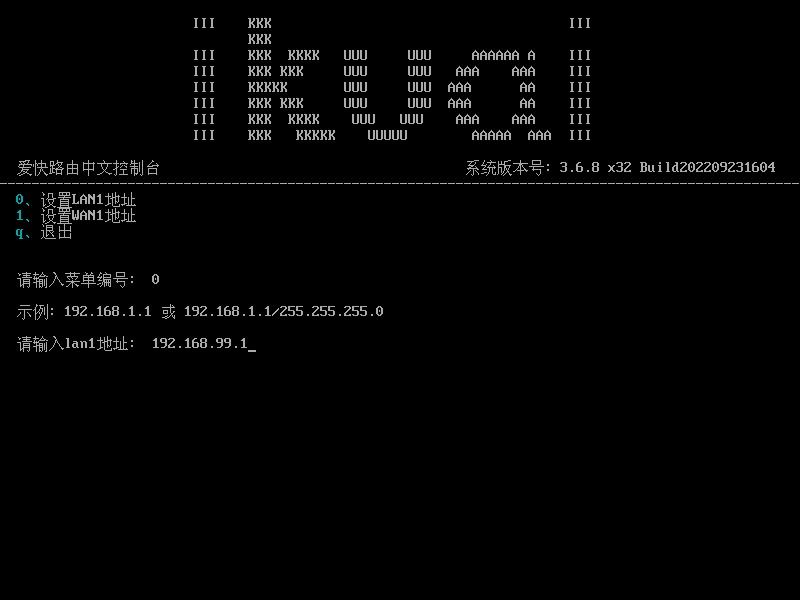
- 接下来需要修改本地网络适配器选项,在设置→网络和 Internet→高级网络设置→更多网络适配器选项 中,按下图操作(DNS根据具体需求填写,我这里设置的实际是我们学校的DNS服务器,因为学校的部分认证服务涉及到DNS)
修改完成后,就可以通过 http://192.168.99.1/ (取决于你设置的lan1地址)来访问管理面板,默认账号密码都是admin
接下来进入内外网设置,点击空闲网口绑定wan口
- 接着进入wan1设置
- 添加虚拟网卡并记下 MAC 地址
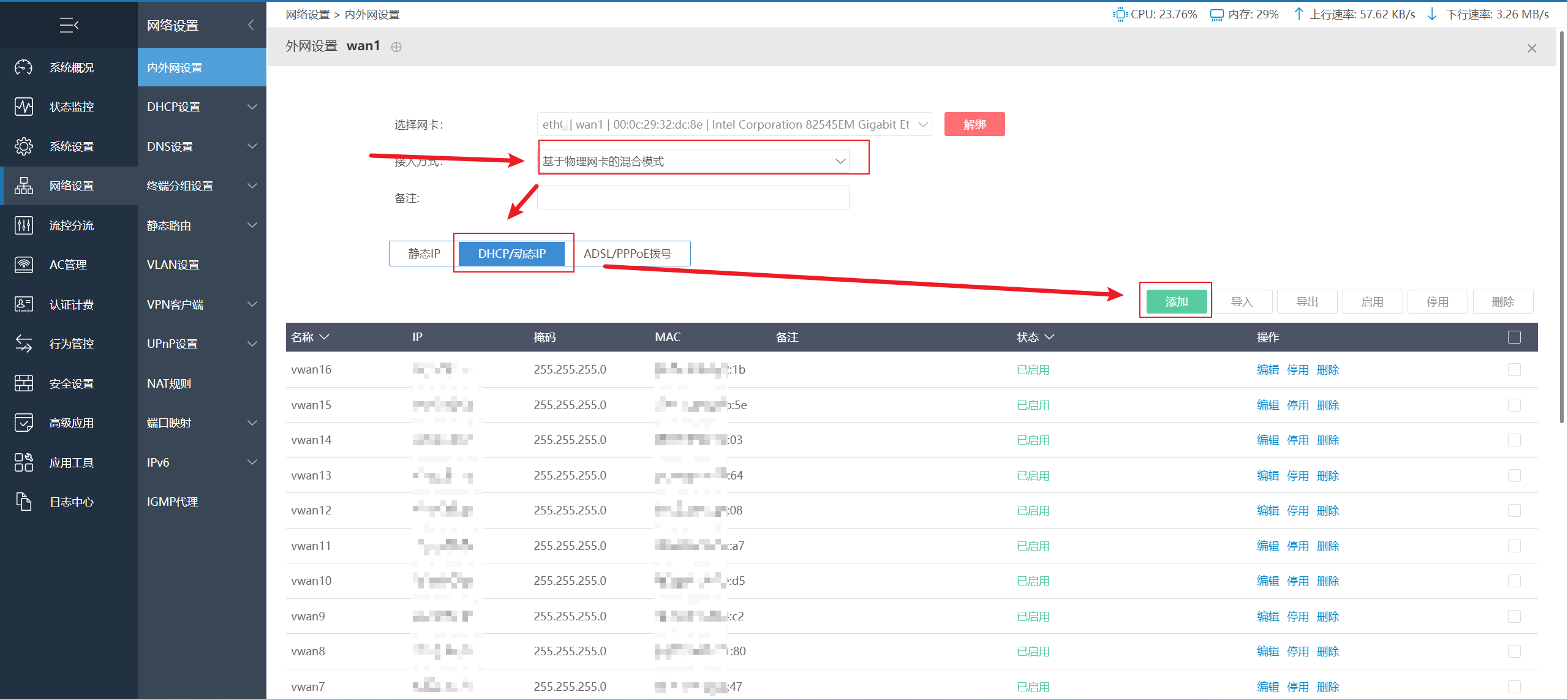
- 再按照下图开启负载均衡
- 接着 添加MAC地址到认证服务器
- 最后一步,将本地的正常上网的网卡关闭IPv4协议,如此,请求才会通过配置好的软路由进行转发
享受千兆光纤
下午限速时测速
夜间限速放宽时测速